Ka ilaali Ogeysiisyada Popup-ka inay ka soo muuqdaan Desktop-ka Daaqadahaaga
Windows 10 ogeysiisyadu waa muhiim, laakiin dadka qaarkood waxay u arkaan inay dhibsanayaan. Nasiib wanaag, ka takhalusida pop-up-yadan ayaa u fudud sida habayn yar oo la saxo.
Maqaalkani wuxuu ku tusi doonaa sida aad u hagaajin karto noocyada ogeysiisyada aad ku aragto khibrad Windows oo aad u wanaagsan .
Deminta Dhammaan Ogeysiinta
Si aad u damiso ogeysiisyada, waxaad u baahan tahay inaad aado Windows Settings > System > Ogeysiisyada & Tallaabooyinka(Notifications & Actions) . Hoosta qaybta Ogeysiinta(Notifications) , dami dhammaan ogeysiisyada aad rabto inaad ka hortagto inay soo baxaan.
Waxaad dooran kartaa setin aad rabto in aad shid ama damiso:
- Ku muuji(Show) ogeysiisyada shaashadda qufulka
- Ku muuji xasuusinta iyo wicitaanada VoIP ee soo galaya shaashadda qufulka
- I tus waayo aragnimada soo dhawaynta ee Windows ka dib cusboonaysiinta iyo mararka qaarkood markaan soo galo si aan u muujiyo waxa cusub oo la soo jeediyay
- Hel(Get) talooyin, tabo, iyo talooyin markaad isticmaaleyso Windows
- Ka hel ogeysiisyada abka iyo soo-dilayaasha kale

Haddii kale, waxaad damin kartaa ogeysiisyada abka gaarka ah. Tani waxay kaa caawin doontaa inaad doorato apps-ka kuu soo diri kara ogeysiisyada.

Haddii aadan rabin inaad hesho wax ogeysiis ah, dami wax walba ka hor inta aadan bixin.
Qarinta Ogeysiisyada
Waxa kale oo jira hab ay isticmaalayaashu ku qariyaan ogeysiisyada halkii ay gebi ahaanba damin lahaayeen. Tan waxaa lagu gaari karaa iyada oo loo marayo Caawinta Focus(Focus Assist) .

Tag Dejinta Daaqadaha(Windows Settings) > Caawinta Focus(Focus Assist) . Tani waxay keenaysaa xulashooyin kala duwan oo kuu oggolaanaya inaad habayso noocyada ogeysiisyada aad hesho. Waxa kale oo aad dejin kartaa wakhtiga Windows ay joojinayso inay ku dhibto.
Caawinta Focus(Focus Assist) waxa kale oo loo habayn karaa si ay u qariso ogeysiisyada marka aad ciyaareyso ciyaarta marka aad nuqul ka samaynayso bandhiggaaga.
Waxaa muhiim ah in la ogaado in Kaalmada Focus(Focus Assist) - ka aysan tirtiri doonin ogeysiisyadaada. Waxa lagu kaydin doonaa Xarunta Waxqabadka(Action Center) oo halkaasay ku sugnaan doonaan ilaa laga eryo.
Qarinta vs Deminta Ogeysiinta
Miyaad qarisaa ogeysiisyada ama aad gabi ahaanba joojiso? Hagaag, dhammaan waxay ku xiran tahay nooca apps ee aad ku shaqeyneyso.
Barnaamijyada warbaahinta bulshadu waxay noqon karaan kuwo gardaro leh ogaysiisyada riixitaanka. Laakiin inta badan goobahaas waxaa laga maamuli karaa abka laftiisa. Facebook , tusaale ahaan, wuxuu kuu ogolaanayaa inaad doorato nooca ogeysiisyada laguu soo diro.
Haddii aad u baahan tahay inaad ka ilaaliso Windows inuu carqaladeeyo, adiga dhowr saacadood ka dibna qarinta ogeysiisyada ayaa macno badan samaynaysa.

Laakin haddii aad ugu horrayn ku isticmaalayso kombayutarkaga shaqada, markaas waxaad rabi lahayd inaad ogeysiisyada sir u ahaato. Deminta dhammaan ogeysiisyada warbaahinta bulshada ayaa noqon doonta doorashada ugu fiican.
Gunnada: Deminta Xayeysiiska Shaashada Qufulka
Mararka qaarkood waxa aad u malaynayso in ogeysiisyadu yihiin xayeysiis qarsoon. Xayeysiisyada qaar ayaa baaba'a marka aad damiso dhammaan ogeysiisyada. Si kastaba ha ahaatee, xayeysiisyada qaar ayaa ku sii socda inay ku noolaadaan meelo kale sida shaashadda qufulkaaga.
In kasta oo aan loo tixgalinayn inay yihiin boodhadh ogeysiis ah, miyaanay fiicnayn in laga takhaluso xayeysiisyada shaashadda qufulka xun? Waa kan sida:
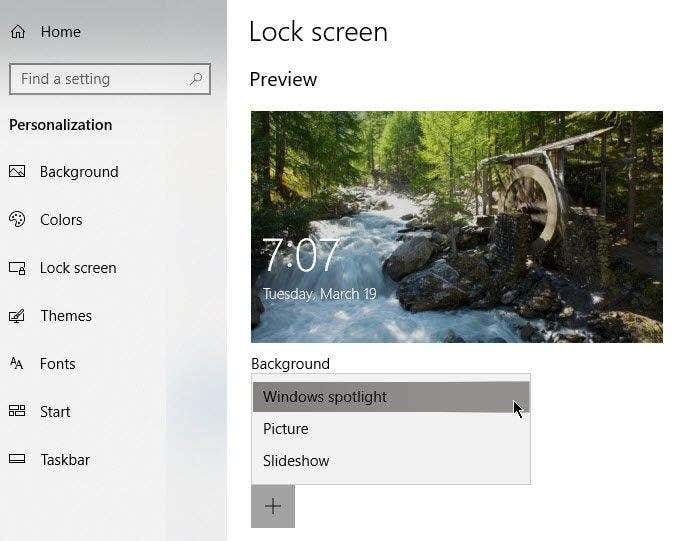
Tag Dejinta Daaqadaha(Windows Settings) > Shakhsiyaynta(Personalization) > Shaashada Quful(Lock Screen) . Under Background , ka dooro Sawir(Picture) ama Slideshow ka menu hoos-hoos.
Windows Spotlight waxa ay soo bandhigtaa gidaarado qurux badan laakiin waxay mararka qaar ku tuuri doontaa xayaysiisyada ciyaaraha iyo alaabta kale ee iibka ah ee Dukaanka Windows(Windows Store) . Doorashada Sawirka(Picture) ama Sawirka- Slideshow midkood waxay joojinaysaa tan inay dhacdo.
Xusuusin: Waxa kale oo aad damin kartaa xayaysiisyada ku jira menu-ka Start . Tag Dejinta Daaqadaha(Windows Settings) > Shakhsiyaynta(Personalization) > Bilow(Start) .

Demi Muujinta Talooyinka Marmar Bilawga(Show Suggestions Occasionally in Start) .
Related posts
Kahortagga Badbaadinta Aqoonsiga Desktop-ka Fog ee Daaqadaha
Kahortagga gelitaanka amarka degdegga ah ee Windows
Ka saar Calaamadaha Qoraalka ee Icons-ka gudaha Windows 7/8/10
Isticmaal qalabka wax-ka-baridda ee Windows si aad u qabsato liiska-poup-ka
Isticmaal Astaamo Yaryar Windows 7/8/10 Taskbar iyo Desktop
Sida Loo Yareeyo Isticmaalka Sare ee Windows Explorer ee Isticmaalka CPU
Ka hel erayga sirta ah ee WiFi gudaha Windows 10 Adigoo isticmaalaya CMD
Sida Loo Isticmaalo Chromecast si aad ugu shubto Miiskaaga oo dhan TV
Sida loo sameeyo App kasta ama Game Go Shaashada Buuxa ee Windows
Sida loo isticmaalo amarka Taskkill gudaha Windows 10/11
Sida loo qoro ama loogu sawiro PDF File gudaha Mac iyo Windows
U qoondee Waraaqaha Drive- Folders gudaha Daaqadaha
Sida loo damiyo Furaha Daaqadaha
Dib-u-eegis Buugaag - Hagaha sida-Geek-ga loo barto ee Windows 8
Sida Looga Saarayo Maqalka Video-ga Windows iyo Mac
Ku Keydi Liiska Habraacyada Socodka Faylka Qoraalka ee Daaqadaha
Dhoofinta, Nadiifi, oo Kordhi cabbirka Diiwaangelinta Dhacdada ee Daaqadaha
Nadiifi galka WinSxS gudaha Windows 7/8/10
Isticmaal Netstat si aad u aragto Dekadaha Dhageysiga iyo PID gudaha Windows
Sida loo furo faylasha DDS gudaha Windows 10
